
クロスホットバーの枠が足りなくなってきた。拡張して枠を確保しよう!
スポンサーリンク
同時押し拡張操作 (+8枠)
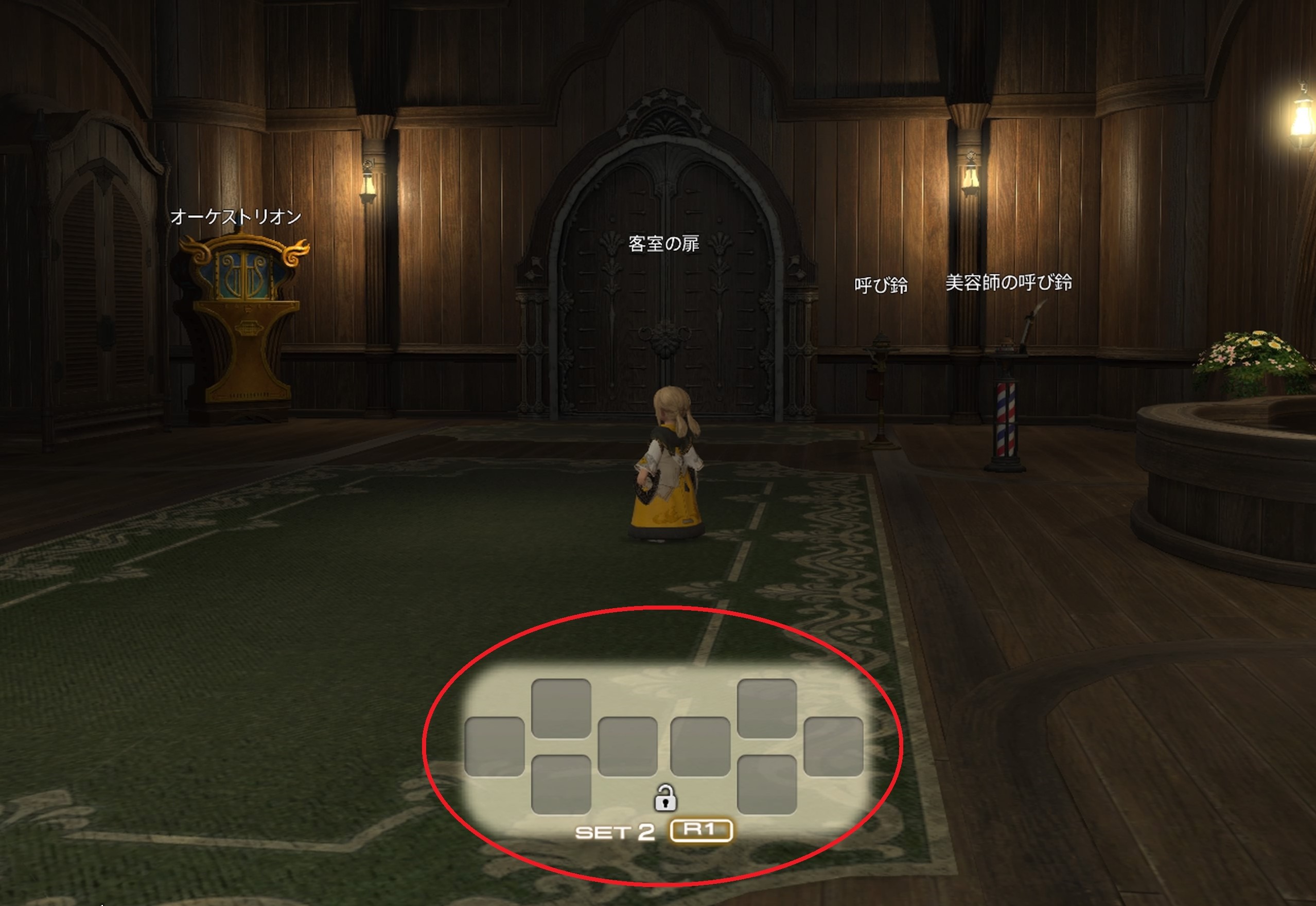
L2→R2、もしくはR2→L2と押すと表示される枠を設定します。イメージは1ページ目の裏!
設定方法
キャラクターコンフィグへ。
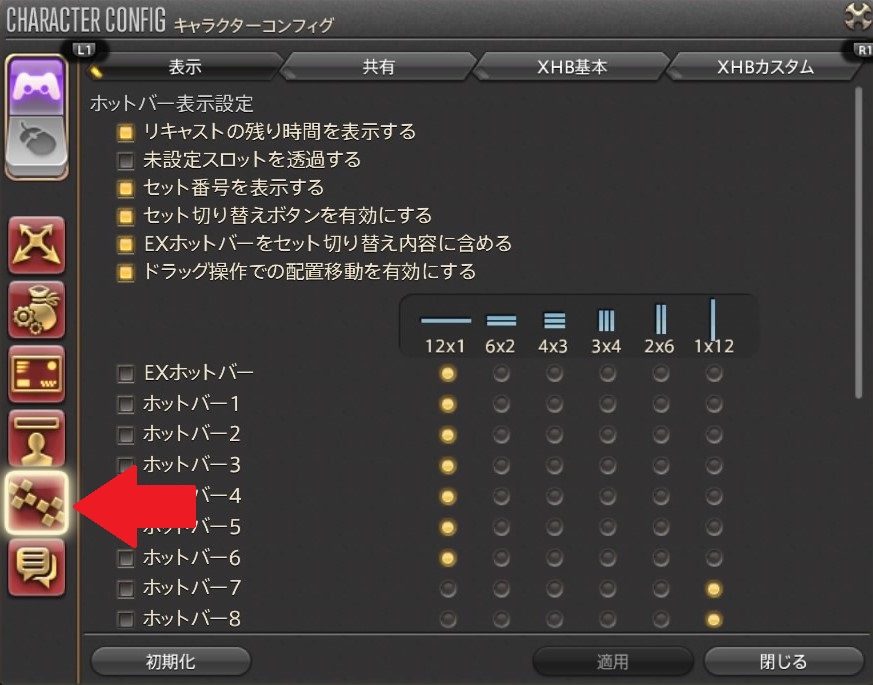
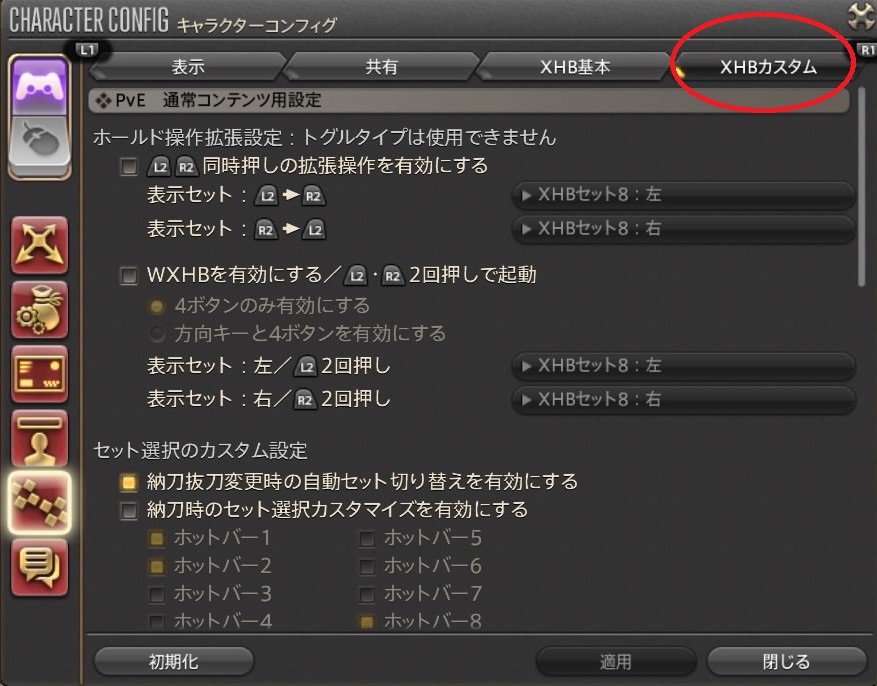
ホットバー設定→R1で項目を切り替えてXHBカスタムへ。
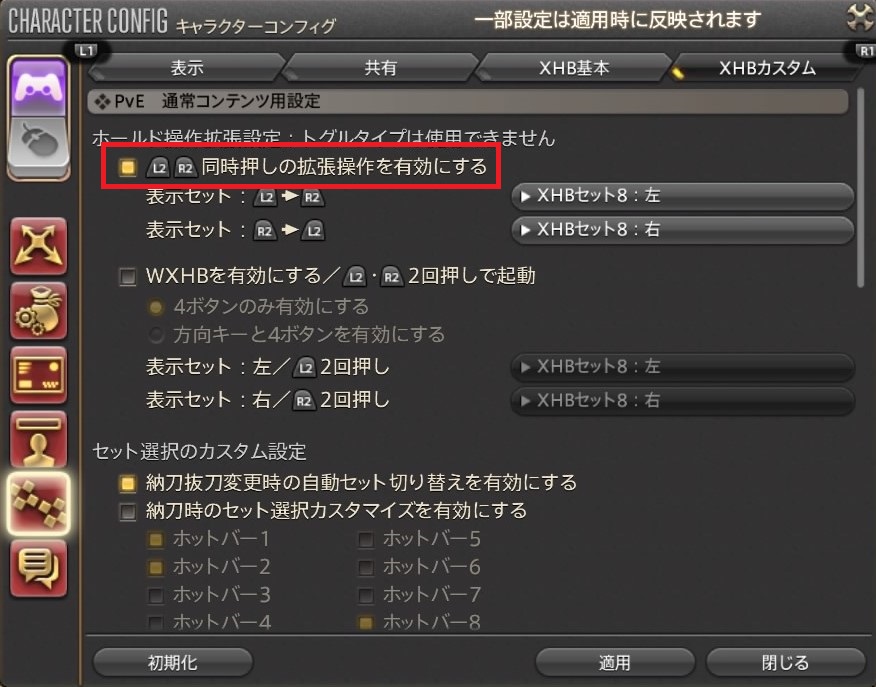
L2/R2同時押しの拡張操作を有効にするにチェック。
次に表示させたいページを選択します。
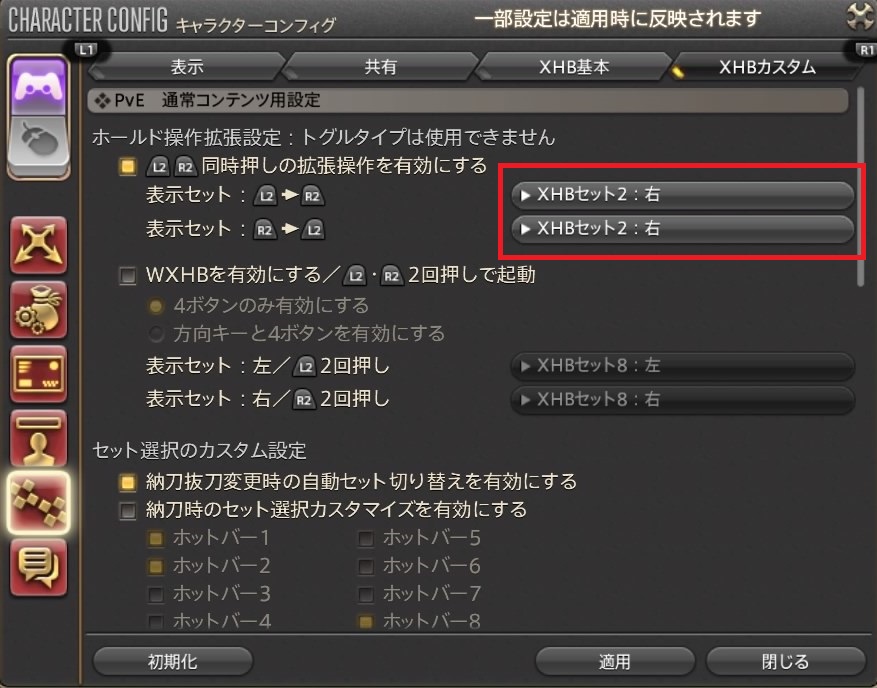
ここで表示するセットを左右に分けることで16枠確保できますが、ここでは「XHBセット2:右」と同じにします。
任意のページを左右同じにして設定してみよう!
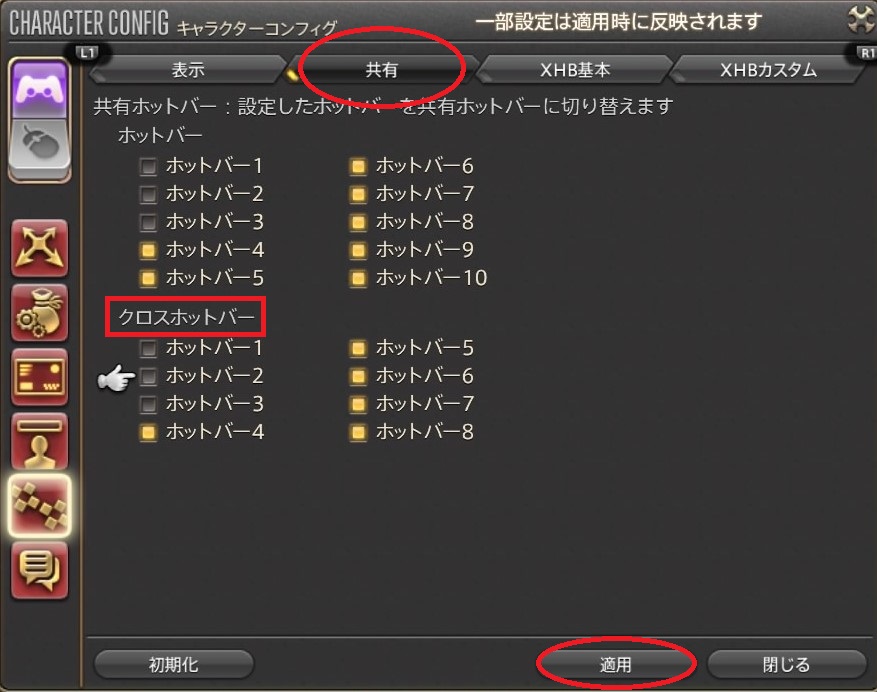
設定したページが共有の場合はチェックを外そう。外すことでジョブ別に記憶されます。適用を押して完了。
スキルをセットする
「XHBセット2:右」に設定しました。
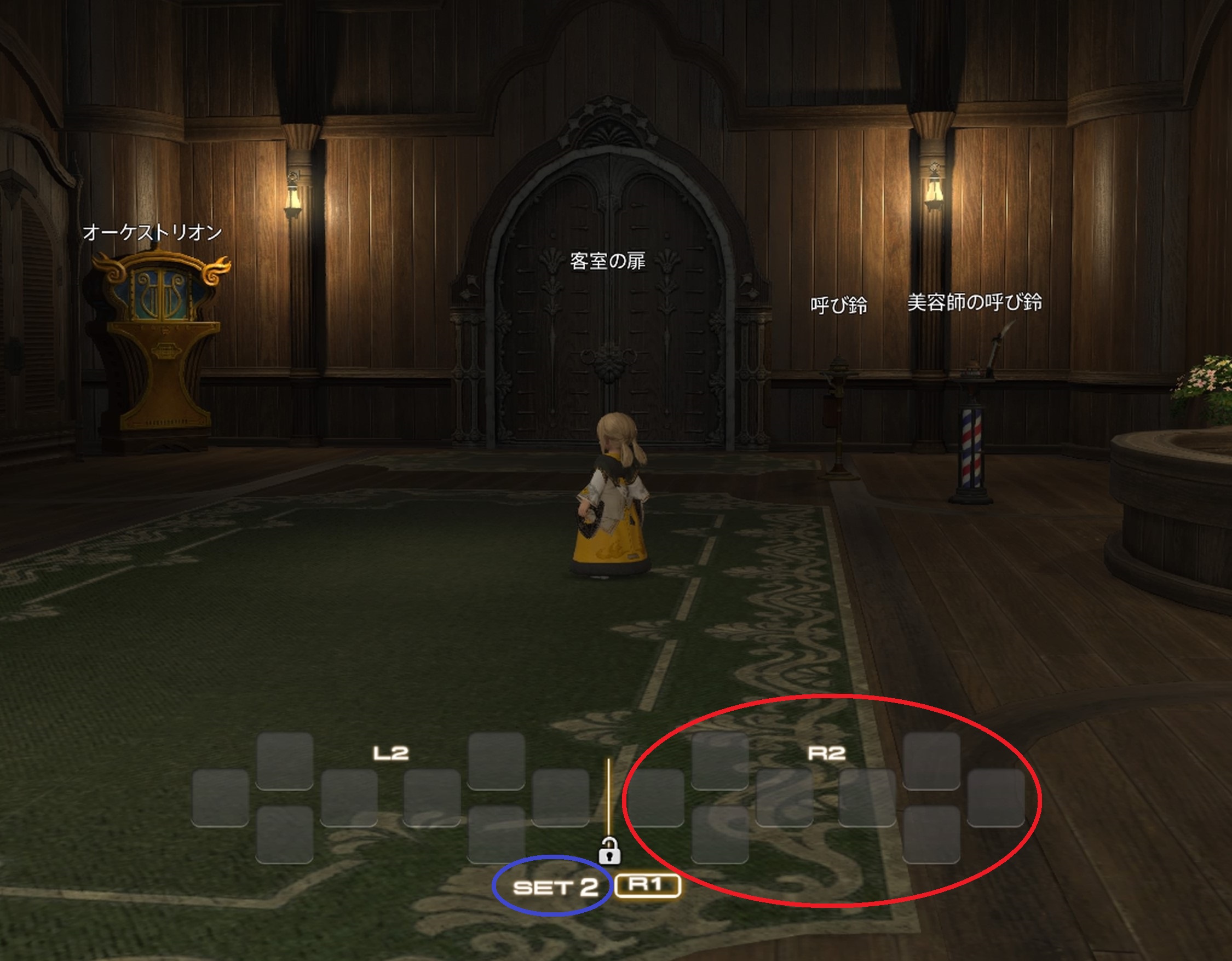
スキルをセットするページはSET2右側になります。

セット後、L2を押しながらR2 (逆でも〇) を押して確認してみよう!

表示されたはず。これで完了!
上手くいかない場合は表示させるページ、左右表示をもう一度確認してみて。
ダブルクロスホットバー (WXHB)
上記の同時押し拡張操作とWXHBを合わせれば、どのジョブでもページ切り替えなしに操作することが可能です。
慣れるまでは大変ですが馴染んでくるはず。おすすめしたいWXHB。
ダブルクロスホットバーとは
ページがもう一段表示されるイメージ。
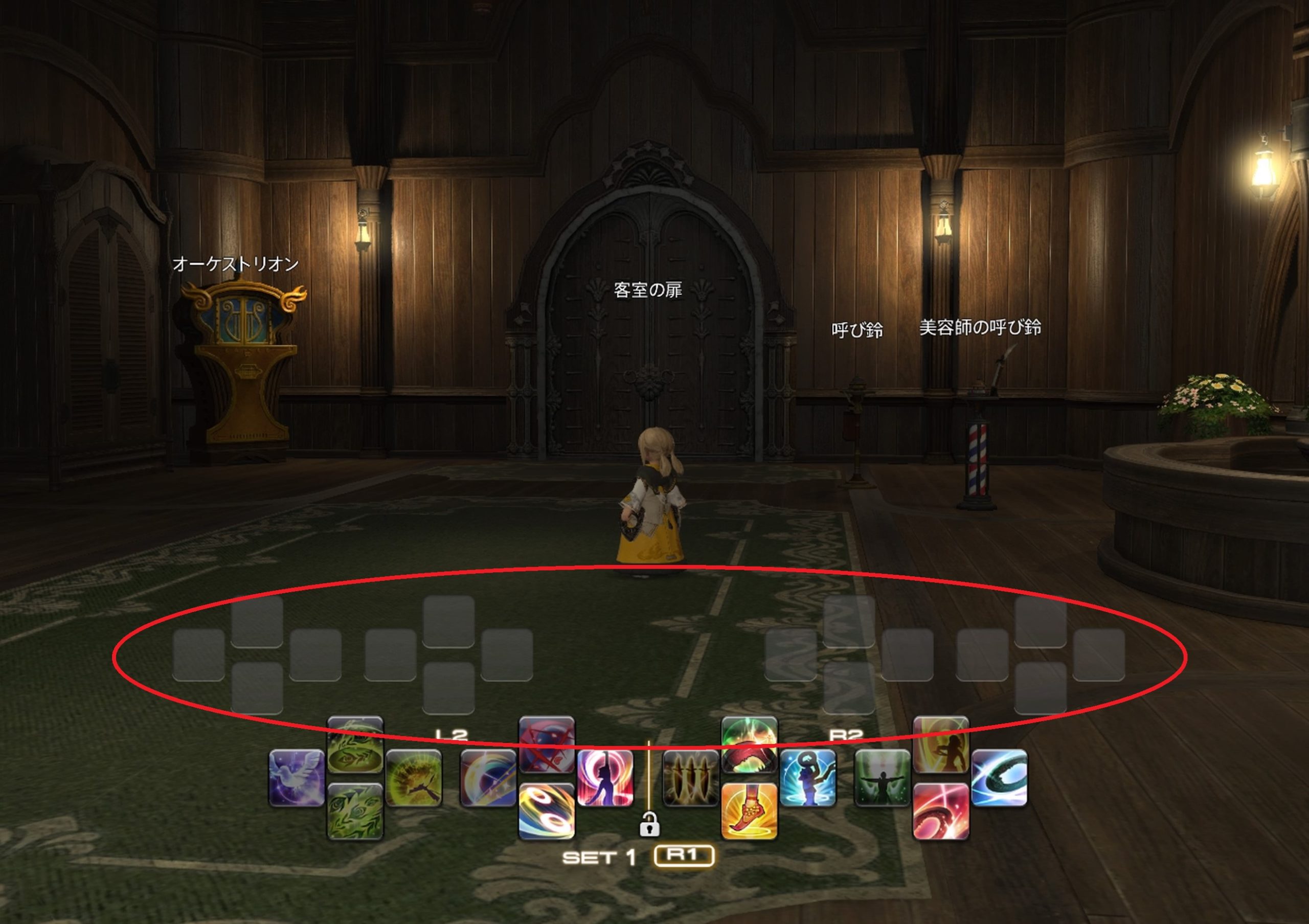
使い方はL2、R2をトトンと2回押します。まずは設定してみよう!
設定方法
キャラクターコンフィグ→ホットバー設定
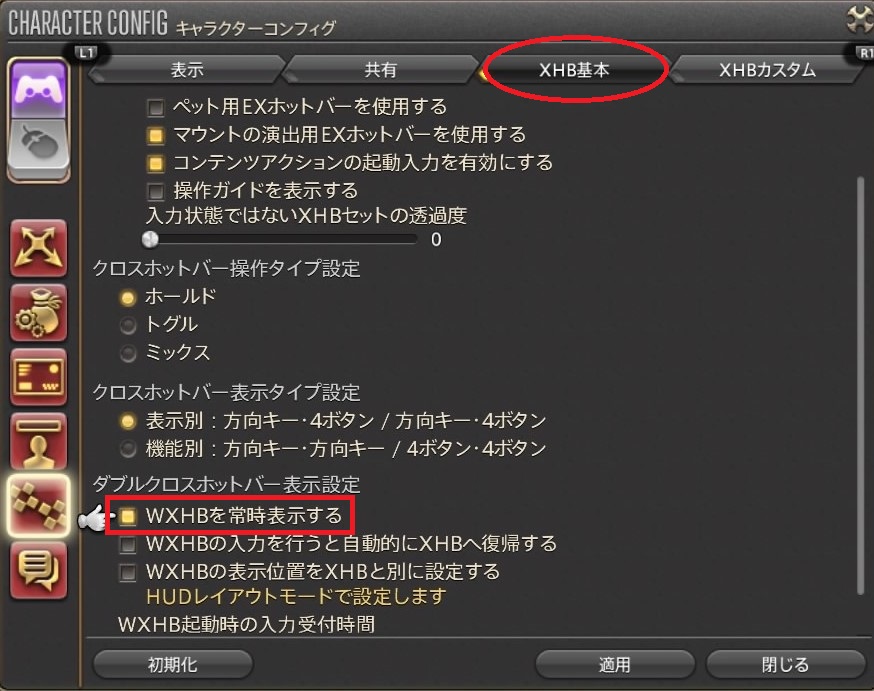
XHB基本にある「WXHBを常時表示する」にチェック。
続けて隣のXHBカスタムへ。
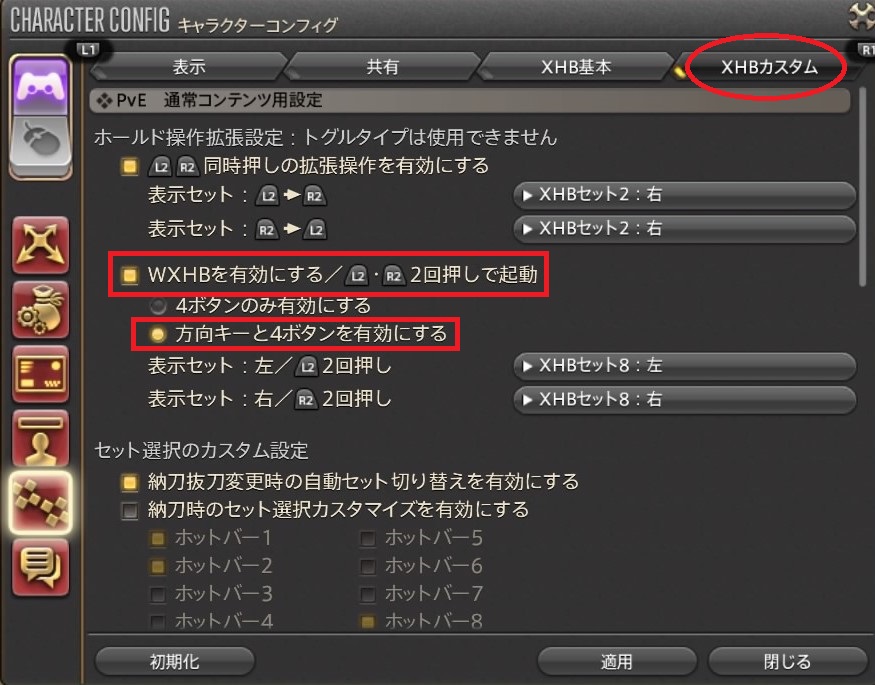
WXHBを有効にする、にチェック
方向キーと4ボタンを有効にする、にチェック
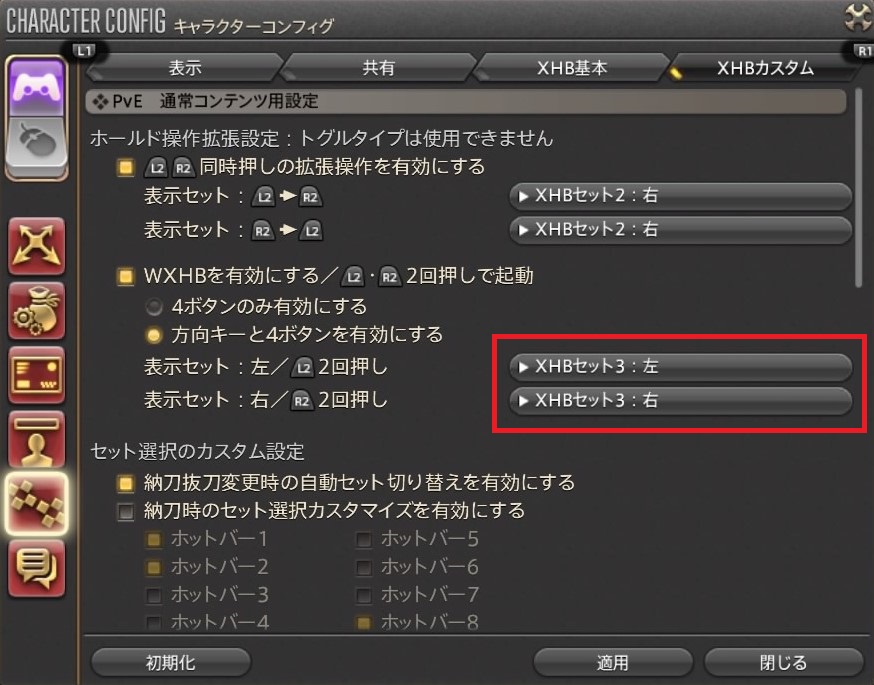
WXHBに表示させたいページを選択。左右に注意して。

設定したページが共有の場合はチェックを外そう。適用を押して完了。
スキルをセットする
「XHBセット3:左」「XHBセット3:右」に設定しました。
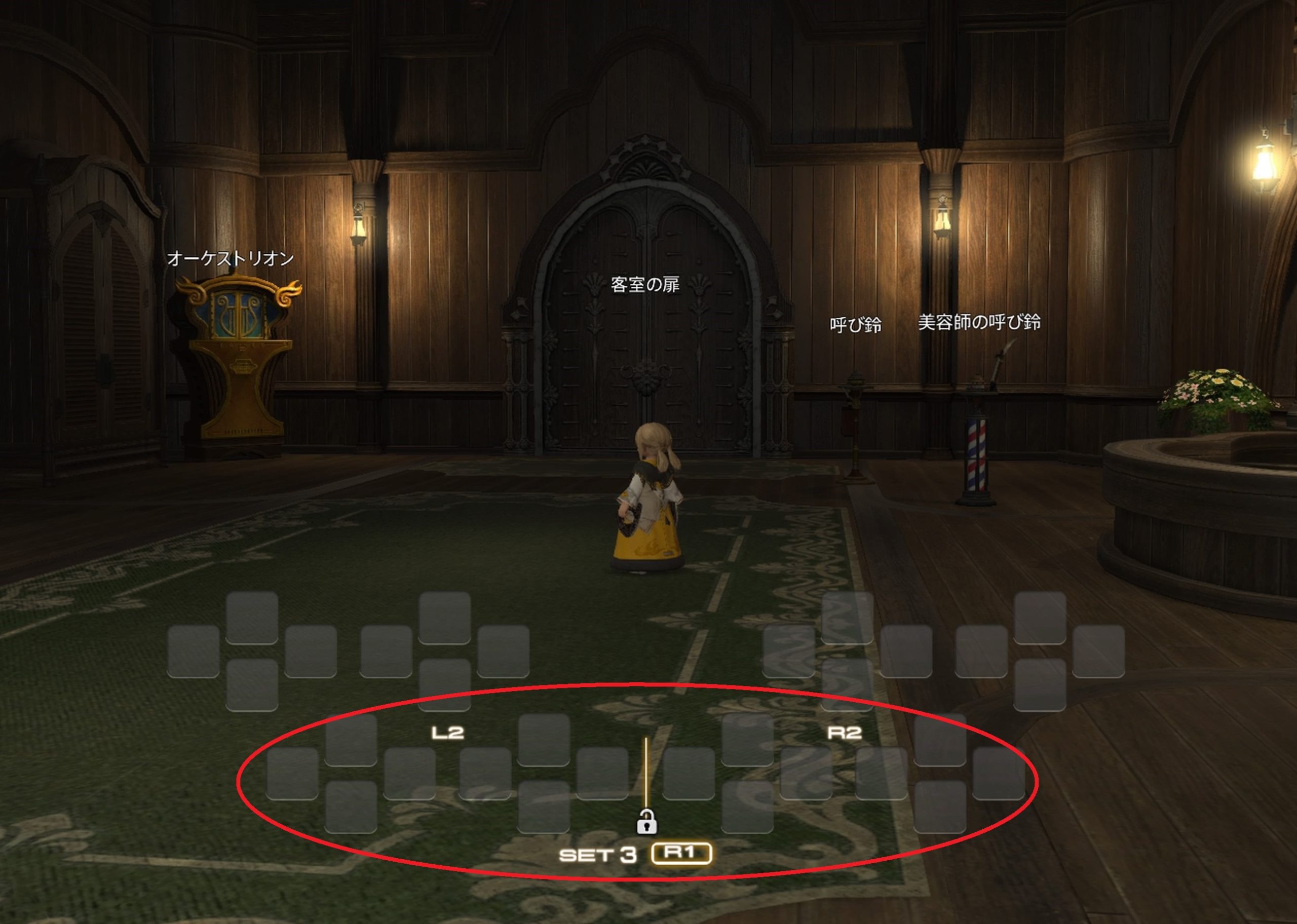
スキルをセットするページはSET3左右になります。

セット後、1ページ目にもどってみよう。

完成!

WXHB左はL2をトトンと2回
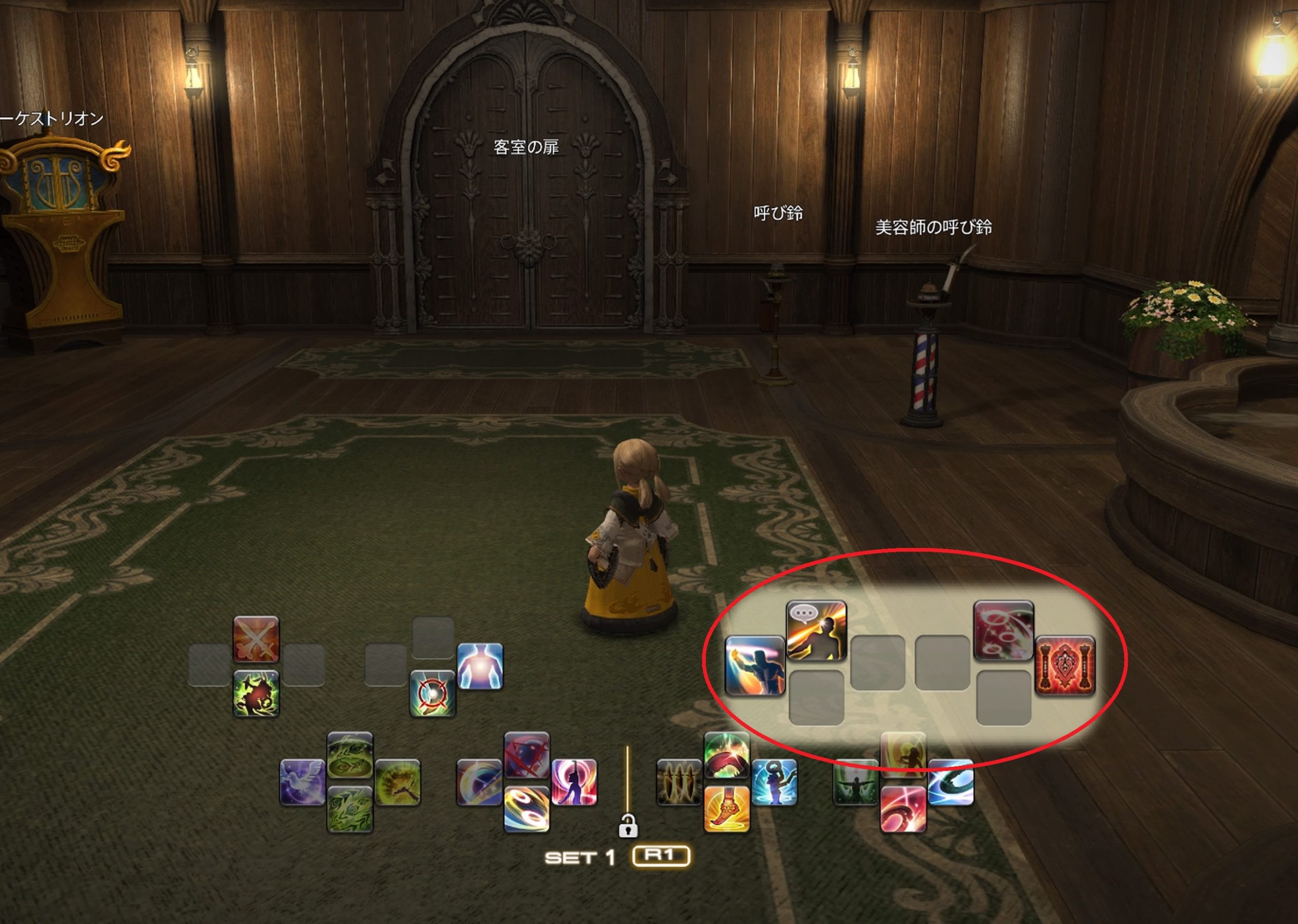
WXHB右はR2をトトンと2回
ここを慣れてしまえばとっても便利に使えます。
まとめ
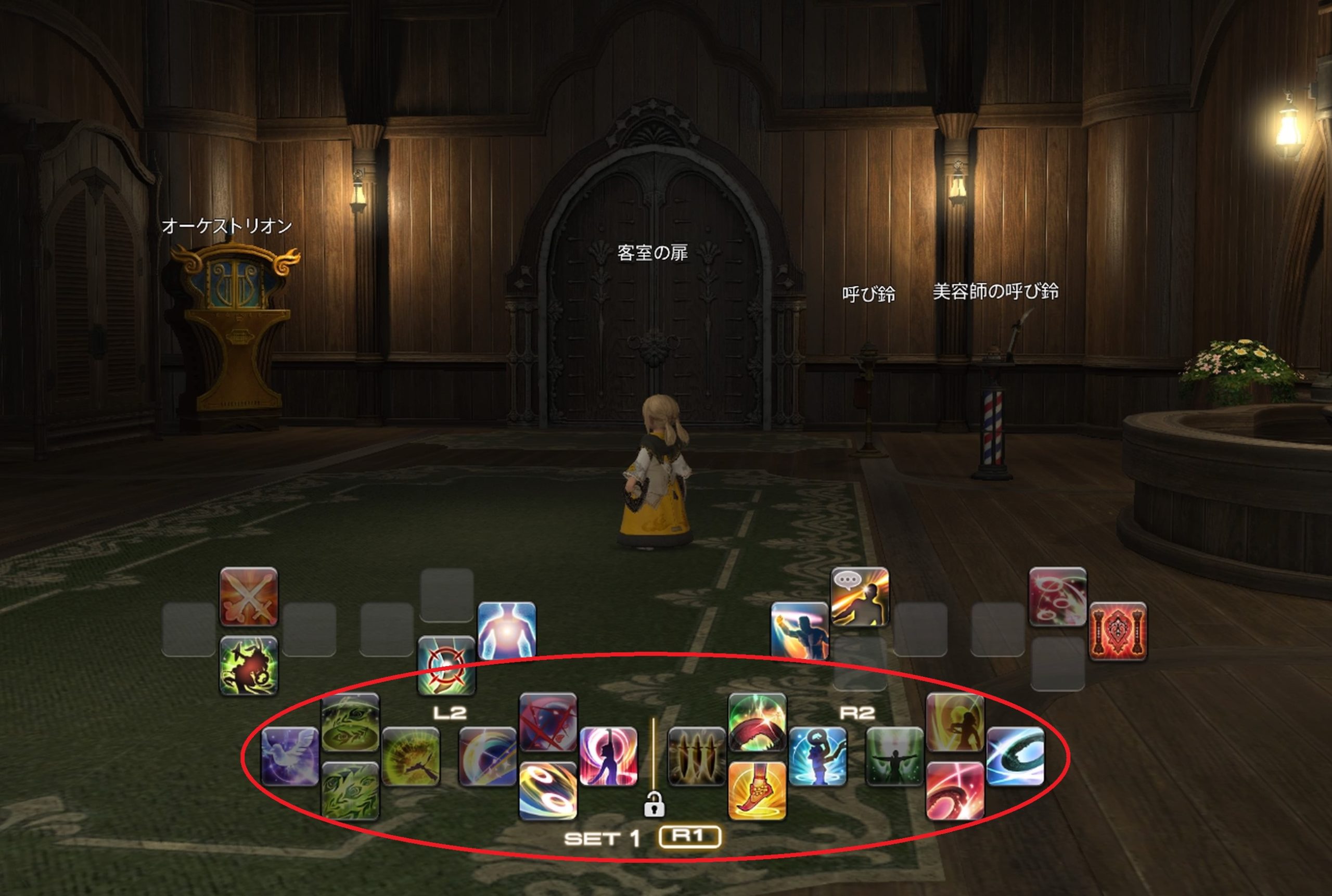
初期から使い慣れている枠には、そのジョブのメインであるアクションを。

WXHBには使用頻度の低いスキル、同時押しにセットしたスキルのリキャスト確認などをセット。

同時押しには直感的に使うスキルがおすすめ。スプリントや防御バフ、移動技など。
もちろん配置は人それぞれなので自分好みにカスタマイズしよう!